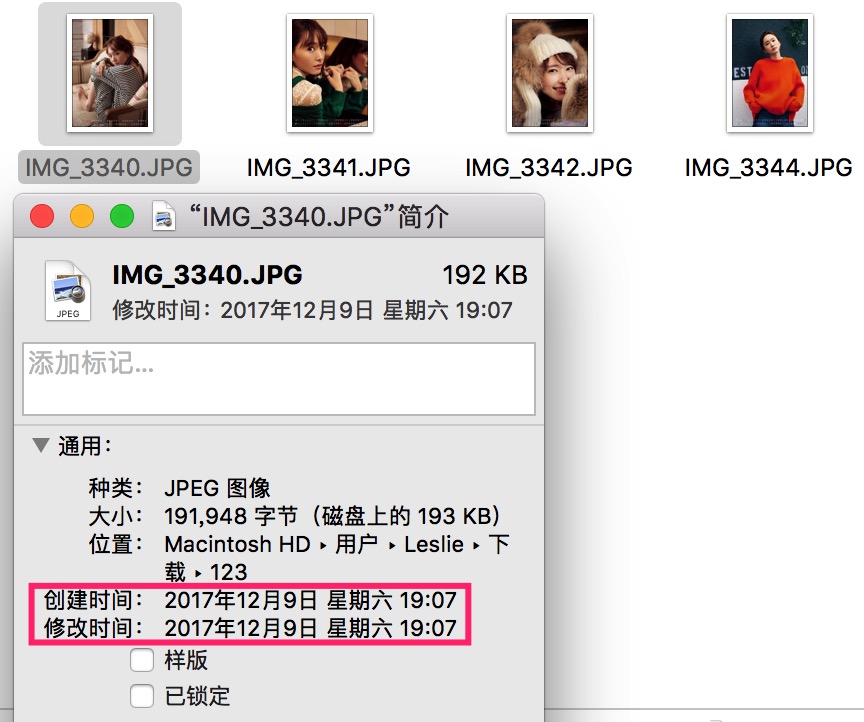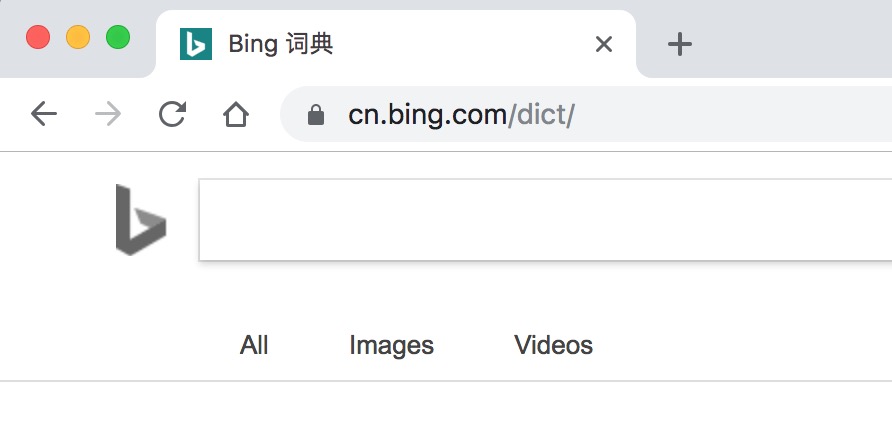如何测试无线路由器网络信号质量

现在无线路由器已经大量使用,每个家庭和办公空间都会被大量的 WiFi 信号覆盖,信号多也会带来干扰的问题,而且安放无线路由器的位置和房间的布局(墙壁等阻挡物),也会直接影响到无线网络(WiFi)的质量,影响无线网络质量的因素有哪些呢? a. 无线路由器质量 b. 信道质量 大量相同信道的无线网络会产生比较明显的干扰。 c. 路由器摆放和位置 一般路由器摆放在高于桌面的比直接放在地上的好,办公环境置于屋顶的比较多;路由器穿透墙壁等阻隔物少的无线网络质量一般较好。 d. 5G 频段比 2.5G 频道一般要好 那么,在不借助专业检测设备的情况下,如何借助普通设备来测试无线路由器网络信号的质量呢? 我们只需要一部安卓手机(不需要 root),以及一款软件的支持—— Wifi Analyzer ,直接点击链接就是 Google Play 的下载页面。 这款工具的功能简要介绍如下: 1、显示无线网络(WiFi)的信号强度和频段 尽量选择重合频段少的区域设置自己的无线路由器频道,这样能明显较少信号之间的干扰。 2、了解无线网络(WiFi)信号的稳定性。 3、测量无线网络(WiFi)的 dBm 值 4、无线网络(WiFi)信息的整体查看和分析比较 这款软件还提供了一些其它功能。在手机上显示的这些无线网络(WiFi)数据和信息是动态更新的,因此,我们可以一边移动手机一边测试网络质量,再结合实际情况选择最合适的设备设置和布放方案。